
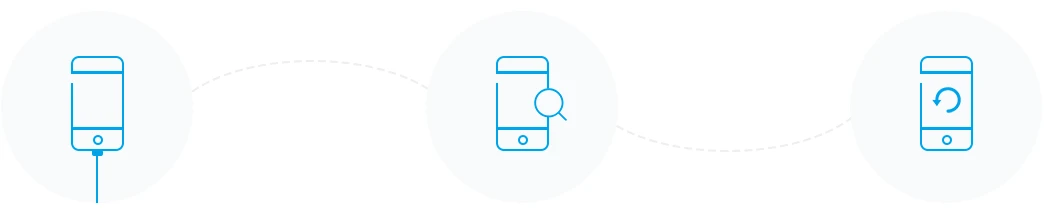
Mit 3 Wiederherstellungsmodi zur Wiederherstellung verlorener Daten von iPhone, iPad und iPod touch ist die FoneGeek iPhone Datenrettung die beste Lösung, um verlorene Daten in verschiedenen Szenarien wiederherzustellen.
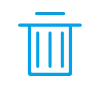
Versehentliches Löschen
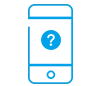
Verlorenes oder gestohlenes Gerät
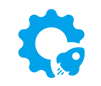
iOS-Upgrade fehlgeschlagen
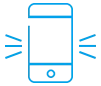
Gerät beschädigt
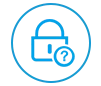
Vergessenes Passwort
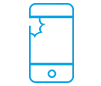
Zerbrochener Bildschirm
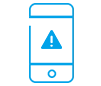
Systen Absturz
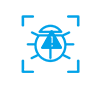
Virus-Angriff
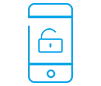
Gefängnisausbruch Misserfolg
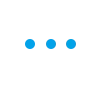
Weitere Szenarien
Mit der fortschrittlichen Datenwiederherstellungstechnologie unterstützt diese Software die Wiederherstellung von bis zu 35 Datentypen von iPhone/iPad. Sie ermöglicht einen kostenlosen Dateiscan und eine Vorschau vor der Wiederherstellung.

Nachrichten & iMessages

Fotos & App-Fotos

Videos und Anwendungsvideos

Kontakte

WhatsApp & Anhänge

Anmerkungen

Anruf-Geschichte

Sprachnotizen

WeChat & Anhänge

Kik & Anhänge

Viber & Anhänge

Line & Anhänge

Safari-Lesezeichen/Geschichte

Kalender

Erinnert
Die FoneGeek iPhone Datenrettung bietet 3 Modi, um die höchste Wiederherstellungsrate zu gewährleisten. Damit können Sie alles in Sekundenschnelle wiederherstellen.



iPad Pro 7 and earlier, iPad Air 6 and earlier, iPad 10 and earlier, iPad mini 6 and earlier
iPod touch 7, iPod touch 6, iPod touch 5, iPod touch 4, iPod touch 3, iPod touch 2, iPod touch
iOS 18, iOS 17, iOS 16, iOS 15, iOS 14, iOS 13, iOS 12, iOS 11, iOS 10, iOS 9, iOS 8
Wählen Sie "Daten von iOS-Geräten wiederherstellen" und schließen Sie Ihr iPhone/iPad an.
Wählen Sie die Datentypen, die Sie scannen und wiederherstellen möchten, und klicken Sie dann auf "Scannen".
Zeigen Sie eine Vorschau an und markieren Sie die benötigten Dateien, dann klicken Sie auf "Auf PC wiederherstellen".
"Diese Software ist viel besser als andere iPhone-Datenrettungstools."





"FoneGeek kann mir helfen, gelöschte Daten ohne Backup-Dateien wiederherzustellen!"





"Ich habe alle Fotos wiederhergestellt, ohne mein iPhone 6 zurückzusetzen."





Sie können Ihre verlorenen/gelöschten Daten in den folgenden Szenarien wiederherstellen:
Versehentliches Löschen: Sie haben wichtige Daten versehentlich gelöscht.
Gerät ist verloren: Ihr iPhone oder iPad ist verloren gegangen oder wurde gestohlen.
Gerät ist gesperrt: Ihr iPhone oder iPad ist gesperrt oder deaktiviert, weil Sie den Passcode vergessen haben.
Gerät ist beschädigt: Sie haben das Gerät versehentlich ins Wasser fallen lassen oder es wurde gebrickt.
Werksreset: Nach dem Zurücksetzen des Geräts auf die Werkseinstellungen werden alle Daten gelöscht.
Keine Sorge, FoneGeek iPhone Wiederherstellung ist in der Lage, verlorene Daten vom Gerät direkt oder aus iTunes- und iCloud-Backup-Dateien wiederherzustellen.
FoneGeek iPhone Wiederherstellung unterstützt die Wiederherstellung von mehr als 20 Arten von iOS-Daten, darunter Kontakte, Textnachrichten, Notizen, Sprachnachrichten, WhatsApp-Nachrichten, Fotos, Videos und andere Daten von Ihrem iPhone/iPad/iPod touch.
JA, es ist 100% sicher, die FoneGeek Software zu benutzen. FoneGeek Unternehmen hat Millionen von Benutzern auf der ganzen Welt gedient. Wir garantieren, dass Ihre Daten aufbewahrt oder offengelegt werden, wenn Sie unser Programm verwenden oder unsere Website scannen.
JA. Mit der kostenlosen Testversion können Sie die gelöschten Daten des iOS-Geräts scannen und in der Vorschau anzeigen. Mit der Vollversion können Sie die gelöschten Daten nicht nur in der Vorschau ansehen, sondern auch auf Ihrem Computer wiederherstellen.
Laden Sie zunächst FoneGeek iPhone Wiederherstellung auf Ihren Computer herunter und starten Sie es.
Wählen Sie den Wiederherstellungsmodus und verbinden Sie Ihr iPhone/iPad mit dem Computer.
Wenn das Gerät vom Programm unterstützt werden kann, können Sie auf "Start" klicken, um fortzufahren.
Andernfalls wird die Meldung "Ihr Gerät wird nicht unterstützt" angezeigt.

Copyright © 2022 FoneGeek Software Co., Ltd. Alle Rechte vorbehalten